아이폰 뒷면탭 기능 설정방법, 동작버튼과 차이 및 주의점
‘아이폰 뒷면 탭’
실행하기 복잡한 아이폰 특정 기능을 한 번에 빠르게 실행하는 방법 중 하나로 아이폰 뒷면을 2번 혹은 3번 톡톡 치면 미리 지정한 기능이나 단축어가 실행되도록 하는 커스텀 지정 기능입니다.
이중탭 / 삼중탭
▼ 설정 앱 > 손쉬운 사용 > 터치 > 뒷면 탭
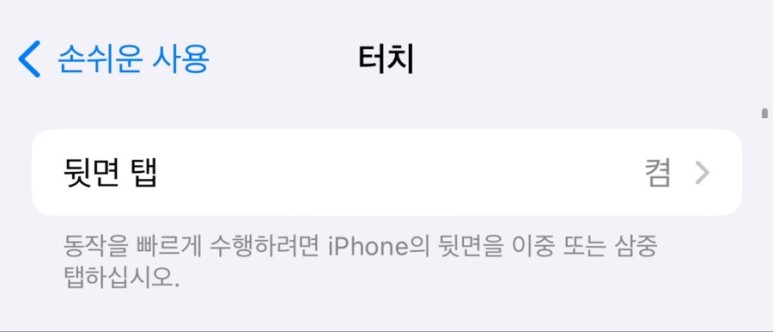
↓ ↓ ↓

아이폰 뒷면 이중 탭과 삼중 탭에 기능을 지정할 수 있음
(적용 예 : 이중탭 - 손전등)

매번 설정에 들어가야 실행할 수 있는 걸 탭하는 동작만으로 빠르게 할 수 있어 아이폰 꿀팁으로 많이 소개되었죠. 하지만 아이폰15부터는 아예 사용자 기능 지정을 하는 [동작버튼]이 생겨서 요즘은 잊혀진 듯 합니다.
그렇다고 해도,
측면 버튼과 뒷면을 탭하는 것은 미묘한 행동 차이가 있고 1개의 동작 커스텀 버튼만으로는 아쉽잖아요. 뒷면 탭(2번/3번)까지 3개는 있어야 편하지 않겠어요? ^^

그러나,
뒷면 탭하기 동작은 잘 쓰면 매우 편하지만 잘못 설정해 두면 동작을 잘못 인식하는 경우가 있어요.
[적합하지 않은 기능 지정]
저는 최근까지 두번 탭에 애플워치 미러링, 세번 탭에 손전등 켜기를 지정해 두었는데 급히 쓸 것도 아니고 거의 쓰지 않을 기능들, 특히 손전등이나 카메라처럼 의도하지 않을 때 실행되면 곤란해지는 기능에는 적합하지 않다는 걸 알았습니다. 나도 모르게 실행되어 버리다보니 손전등 같은 건 오히려 물리적 버튼인 동작버튼에 지정하는게 맞겠죠.
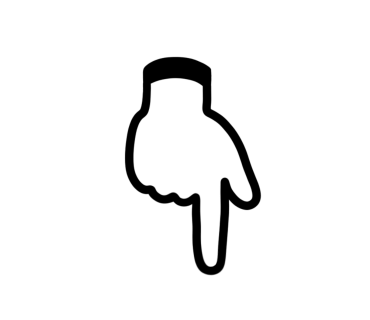
뒷면 탭 기능 지정에 적절하다고 생각되는 기능은..!
한 손으로 들고 사용을 할 때 하기 어려운 동작들입니다. 저는 오른손 없이 작동시키기 힘든 것을 지정하면 탭만으로 편하고 좋더라고요.
아래, 몇가지 기능을 뒷면 탭 지정에 추천합니다.
Spotlight(=아이폰검색/계산기 등)
확대기(=돋보기 기능)
음량 낮추기(=카메라 촬영버튼)
알림센터(=알림 확인)
화면상단 간편접근(=상단메뉴 터치)

오늘 제가 바꾼 뒷면 탭 설정을 예시로 소개할께요.

탭 기능 설정 예시
[이중 탭]
셀카를 찍을 때 엄지로 셔터버튼을 누르는 자세가 상당히 불편할거에요. 검지로 뒷면을 두 번 탭하면 셔터(볼륨버튼=카메라셔터)가 눌러지도록 하면 편합니다. 오른손이냐 왼손이냐에 따라서 볼륨버튼을 직접 누를 지, 더블 탭으로 셔터가 눌려지게 할지 마음 가는 대로 할 수 있습니다. ^^
[삼중 탭]
저는 너무 작은 글씨는 잘 안보여서 를 삼중 탭에 지정해 두고 씁니다. 바로 확인이 되어서 좋고 더블 탭하면 확대된 걸 고정해서 볼 수도 있으니 더블만족입니다.


아이폰 확대기 기능
이런 건 잘못 실행되도 곤란할 일은 없죠.
( ˘-˘).. .. ..
이 뒷면 탭 기능은 터치 패턴을 아이폰이 인식하는 것이라서 정확한 터치 인식을 위해 연습이 좀 필요합니다. 생각대로 인식이 안되는 경우도 있으니 설정하고 몇 번 해보세요.

이 밖에 뒷면탭으로 단축어를 지정하면 더 다양한 기능설정이 가능하죠. 녹음 앱을 실행시킨다든가, 교통 앱, 날씨 앱 등 빨리 실행해서 봐야 하는 앱을 실행 단축어로 만든 후 이 뒷면 탭에 지정하면 이것도 편합니다. 시리로도 실행할 수 있지만 음성으로 크게 떠들기 어려운 상황들이 있잖아요.
▼ 앱 실행 단축어 만드는 것은 어렵지 않으니 아래 포스팅을 보고 따라해 보세요. 단축어는 액션버튼에도 지정할 수 있습니다.

아이폰 사용할 때 가장 편리한 것인데 또 가장 안쓰는 기능이 애플의 인공지능 '시리'와 '...
blog.korea-iphone.com
뒷면 탭 지정에는 시행착오가 생길 수 있는데, 어떤 기능을 선택할지 바꿔가며 편하고 안전한 것을 더블탭/삼중탭에 선택해 보세요.
